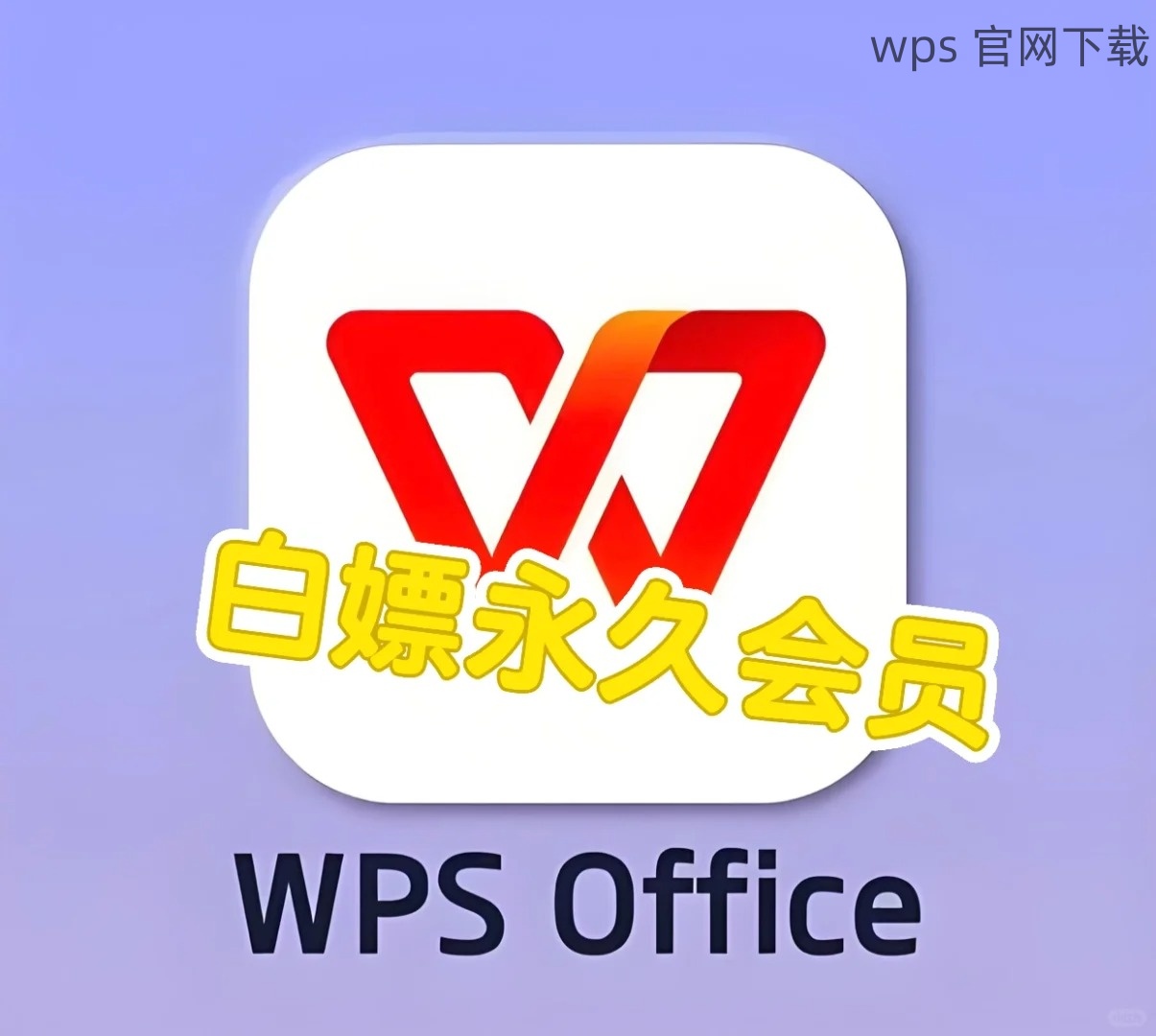在使用 WPS 办公软件的过程中,为了让文档更加个性化,用户需要设置适合自己的字体。阅读本篇文章,将了解到如何在 WPS 中设置下载的字体,以及解决过程中可能遇到的一些问题。
需要解决的问题
解决方案
在开始之前,确保已经下载了需要的字体文件,通常为 .ttf 或 .otf 格式。
步骤 1: 找到下载的字体文件
打开文件管理器,导航至你下载字体的位置。通常情况下,下载的字体会保存在「下载」文件夹内,确保能够找到相应的字体文件。
步骤 2: 安装字体
右键点击找到的字体文件,选择“安装”选项。系统将会自动将该字体添加到系统字体库中,完成后会有提示弹出。成功安装后,该字体将可用于所有支持的应用程序中,包括 WPS。
步骤 3: 打开 WPS 检查字体是否存在
启动 WPS 办公软件,创建一个新文档,点击上方的“字体”下拉菜单。输入字体名称,如果字体能够显示在列表中,说明安装成功,你可以随时使用。
有时候,尽管字体已经安装,但在 WPS 中依然无法显示。以下解决方案可帮助解决此问题。
步骤 1: 确认字体兼容性
检查下载的字体是否为WPS支持的格式(如 .ttf 或 .otf)。非标准格式可能无法在任何应用中使用,特别是在 WPS中,因此请尽量使用常见格式的字体。
步骤 2: 重新启动 WPS 软件
在安装字体后,如果 WPS 没有自动加载新字体,尝试关闭 WPS 并重新打开。很多情况下,这样能够让 WPS 重新扫描字体库并显示新安装的字体。
步骤 3: 系统重启
如果重启软件也未见成效,可以尝试重启计算机。这将确保所有字体更新应用到系统中,有效解决字体无法显示的问题。
许多用户希望每次打开 WPS 文档时都能自动使用自己首选的字体,以下步骤提供了清晰的解决方案。
步骤 1: 设置个人默认字体
在 WPS 文档中,打开一个新文档,设置所需的字体、大小及样式。选择“开始”选项卡,在“字体”组中修改样式。
步骤 2: 保存为默认样式
在字体设置完成后,点击“文件”,选择“选项”。在打开的窗口中,选择“高级”栏目,找到“默认字体”设置区域。在下拉菜单中选择刚刚设置的字体。
步骤 3: 应用保存的设置
完成设置后,点击“确定”保存。在后续文档创建中,自动应用此默认字体样式,减少了每次文档编辑的不便。
通过上述步骤,用户可以轻松在 WPS 办公软件中设置下载的字体,解决字体无法显示或设置默认字体的问题。无论你是在使用 WPS 中文版的操作系统,还是下载特定的字体,掌握相关技巧让文档处理更加高效。希望以上方法能帮助你优化使用 WPS 的体验,尽情发挥创意!
 wps中文官网
wps中文官网